什么是推送通知?
推送通知是由应用程序和网站传输的简短信息性消息,可以随时传达给受众。 与当访客在网站或浏览器上时显示的弹出窗口不同,即使访客不在网站上,也会显示推送通知。
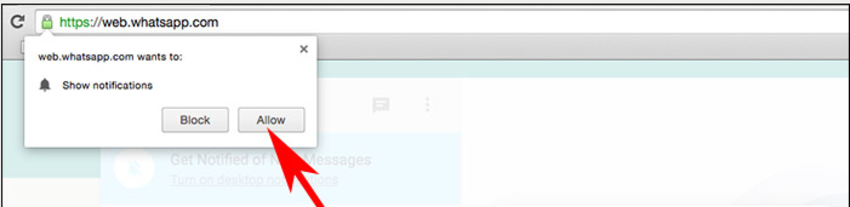
推送通知使您可以向启用了用户的用户发送信息,即使他们没有访问您的网站也是如此。 推送通知可以有效地使您保持联系并将访客带回您的站点,并且可以在台式机和移动设备上使用。
移动和Web推送通知的类型
时间敏感通知
这种通知旨在共享实时影响用户的信息。 例如,报告当前交通状况的交通应用会影响用户计划回家行程的方式,并实时相关。
令人鼓舞的通知
这些友好且有趣的通知发送给用户,以鼓励他们了解自己的进度。 例如,一条消息,“您今天走了5,000步! 恭喜,您已经燃烧了1000卡路里!” 令人鼓舞的通知诱使用户与您的应用或网站互动。
提醒通知
这些是发送给用户的通知,以提示用户完成特定的操作,并且在工作站点,约会站点,营养站点等位置很受欢迎。例如,旅行社可以向用户发送通知,提醒他们完成航班预订。
促销通知
这种通知在电子商务应用程序和网站中很常见。 如果您正在为产品进行促销,则可以发送通知以使您的客户知道可用的优惠。 由于用户已经通过在手机上下载应用程序来表现出忠诚度,因此,每次有重大促销活动时,您都可以向他们发送通知。
号召性用语通知
大多数电子商务网站都使用此类通知来推动其用户采取行动。 例如,类似“通过使用代码BLACKFRI享受10%的折扣,有效期至8月2日”之类的消息,可能会使更多的用户采取行动。
地理位置通知
这些通知取决于用户的位置。 它们是增强客户体验的好方法。 例如,如果在用户的位置附近发生事件,则可以向他们发送通知,让他们知道该事件,甚至轻推他们邀请他们的朋友。
警报和新闻通知
新闻通知用于通知用户突发新闻,而警报则通知用户其他人的实时交互。 社交网站使用警报来通知用户有关消息的消息,或某人喜欢照片或对其状态更新发表评论时的消息。
为什么要向网站添加推送通知?
效用
推送通知不需要复杂的过程-只要用户同意,他们就会看到您的消息。 他们的影响力高达100%。
实时交付
推送通知是实时传递的,通常显示在用户手机或台式机的屏幕或通知滑块上。 所有操作系统都支持推式通知,包括macOS,iOS,Android和Windows。
多用途
如上例所示,所有类型的企业都可以从推送通知中受益。
报告与分析
推送通知使您可以获得有关客户行为的详细报告,例如客户的响应时间和点击率。 然后,您可以使用此信息来学习如何改善以后的广告系列的效果。
提高转化率
推送通知在提高转化率方面非常有效,因为展示率很高。 您可以使用紧急技术使用它们来促使用户Swift采取行动。 例如,您可以发送对特定项目或服务提供限时折扣的推送通知。 用户只需要点击即可访问要约。
WordPress的智能通知推送通知插件的功能
Smart Notification是一个插件,可轻松将推送通知添加到WordPress网站。 实际上,它是用于配置,发送和跟踪对Web或移动设备的推送通知的完整系统。
检测GPS位置
智能通知提供了检测用户位置的功能。 通过此功能,您可以根据城市使用地理位置和目标用户,从而为客户提供最相关的信息。
报告仪表板
Smart Notification具有功能强大的仪表板,可提供有关广告系列在所有平台上的效果的详细报告。 此类数据包括观看次数,点击次数,点击率以及视图和点击参与度的图形表示
移动和Web推送通知
使用智能通知插件,您可以将通知发送到所有Web浏览器以及iOS,Android,Corona和Blackberry等移动操作系统。
例如,您可以使用推送通知执行以下操作:
- 让用户知道您的博客或网站上的新帖子
- 为电子商务商店提供折扣
入门
首先从CodeCanyon下载Smart Notification插件 。 如果您还没有CodeCanyon帐户,则必须先创建一个。
购买插件后,您将获得指向可下载文件的链接。 另外,您也可以在帐户的下载部分中找到它们以及其他购买的物品。
下载WordPress文件后,登录到WordPress网站,转至Plugins> Add New并上传zip文件。 上传后,单击立即安装 ,等待几秒钟,然后单击激活 。 您现在可以开始使用插件了。
Smart Notification插件具有许多选项,如下所示:
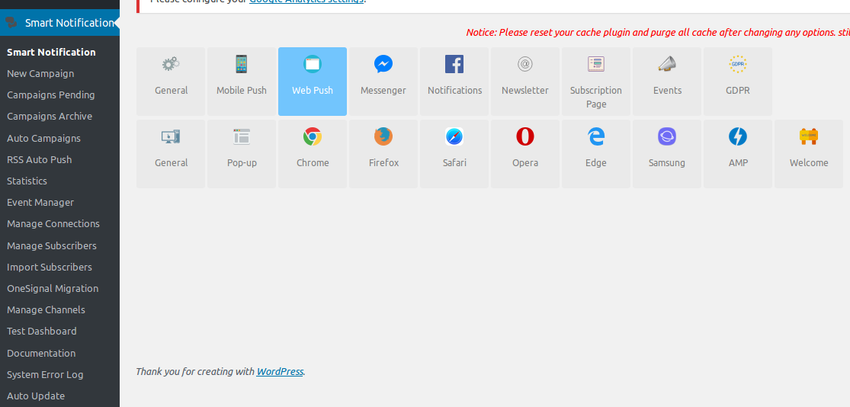
在本文的其余部分中,我们将探讨其中的一些可能性。
设置Web推送通知
尽管有不同的渠道允许使用智能通知进行通知,但我们仅介绍如何使用Web推送通知,这是发送通知的最常见渠道。
第一步是启用常规设置中的通知。
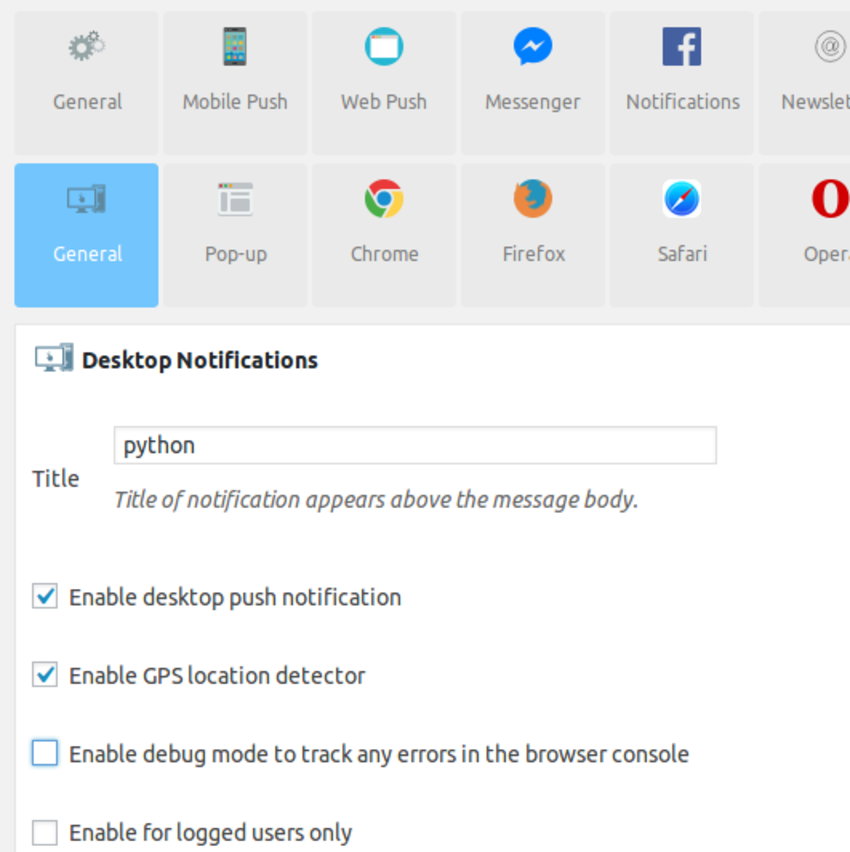
客制化
下一步是自定义弹出窗口的外观,位置和消息。 您可以从“ 弹出框设置”选项卡中执行此操作。 一些其他自定义项包括:
- 向访问者显示推送通知之前要延迟的秒数
- 驳回推送通知的用户要等待再次请求权限的天数
- 弹出窗口将出现的位置
- 徽标定制
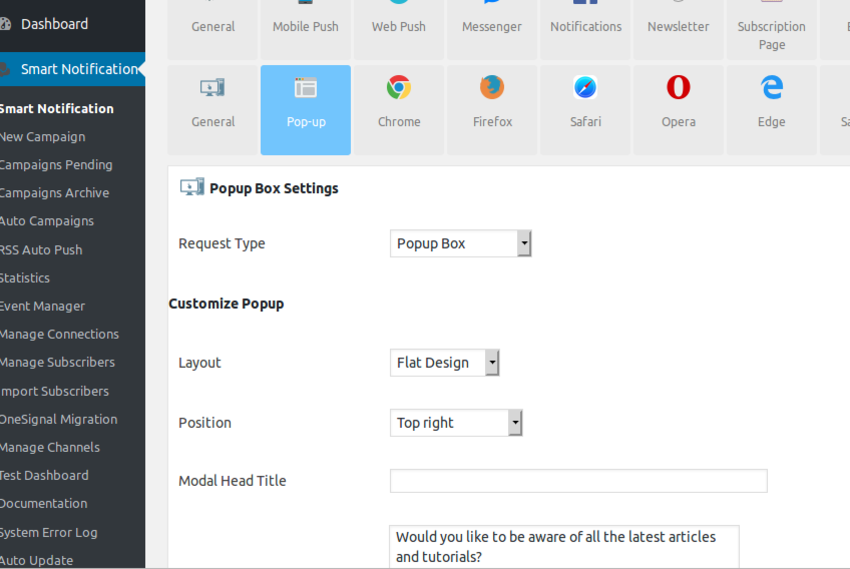
要配置通知,我们需要Firebase中的API密钥和发件人ID。 Firebase是一个移动和Web应用程序开发平台,可提供数据库,存储,身份验证,报告和托管等服务。 Smart Notification插件使用Firebase作为后端。
首先,请前往Firebase网站并创建一个免费项目。 导航到项目设置并获取必要的键。
现在,导航到WordPress仪表板中的Smart Notifications> Web Push ,并查看用于配置的Web浏览器列表。
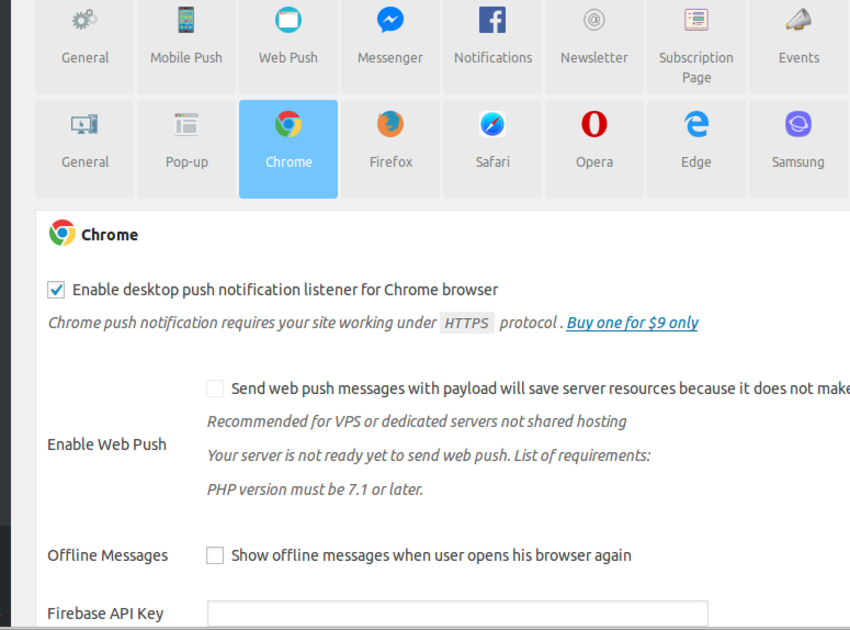
启用桌面推送通知,并在提供的字段中输入Firebase API密钥和应用ID。
注意:如果您希望显示推送通知,则需要HTTPS。 如果您的网站没有HTTPS并且您尝试发送推送通知,则Google将显示安全警告。
选择将与推送通知消息一起显示的图标并保存这些更改。
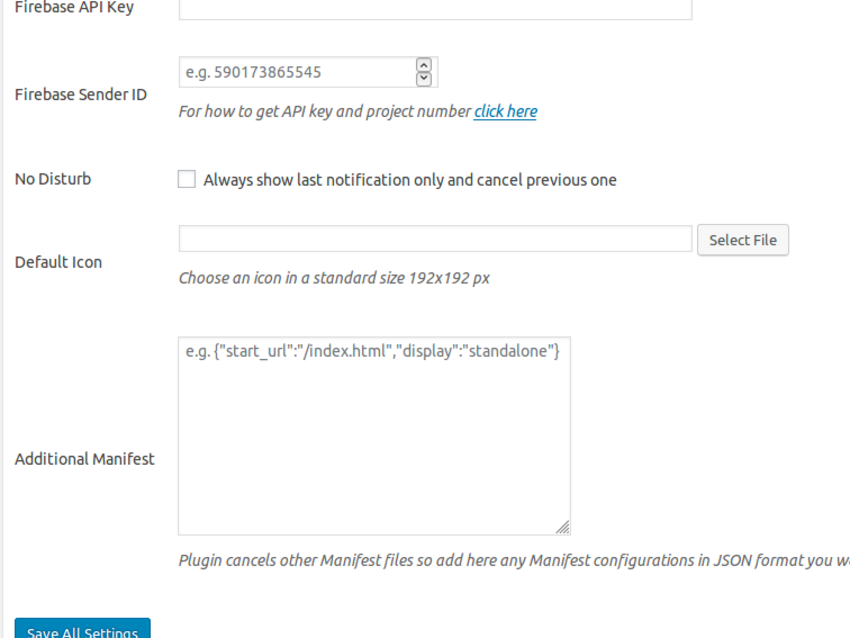
配置服务器
下一步是将新的cron作业添加到您的Web服务器。 通过Cron作业,您可以自动化站点上的某些命令或脚本。 此功能提供了直接从服务器发送推送通知消息的功能,而没有任何延迟。 它还允许消息调度。
我将向您展示如何为基于cPanel的Web服务器添加新的cron作业。 如果您不使用cPanel,则可能必须遵循不同的过程。
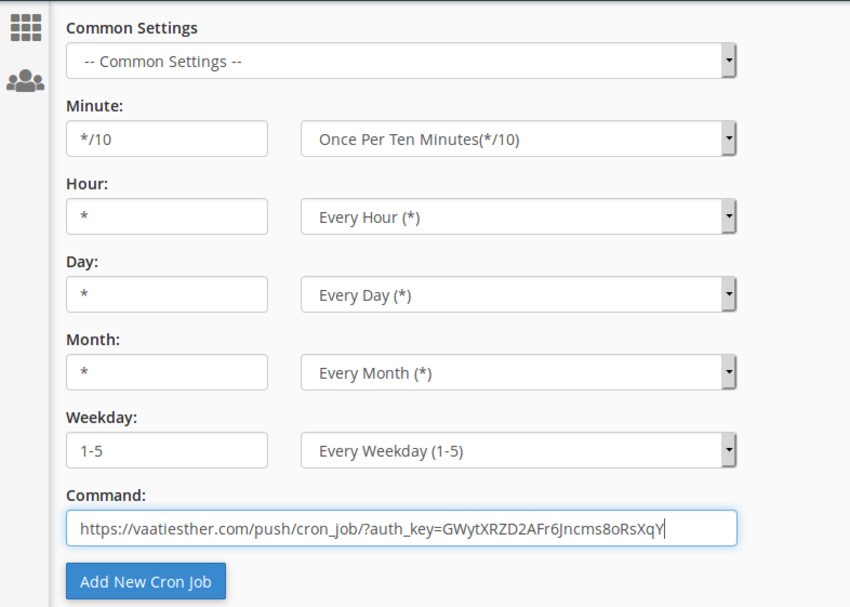
您必须为cron作业提供命令-您可以在Smart Notification Developer文档中找到该命令

最后,为其他浏览器启用推送通知。
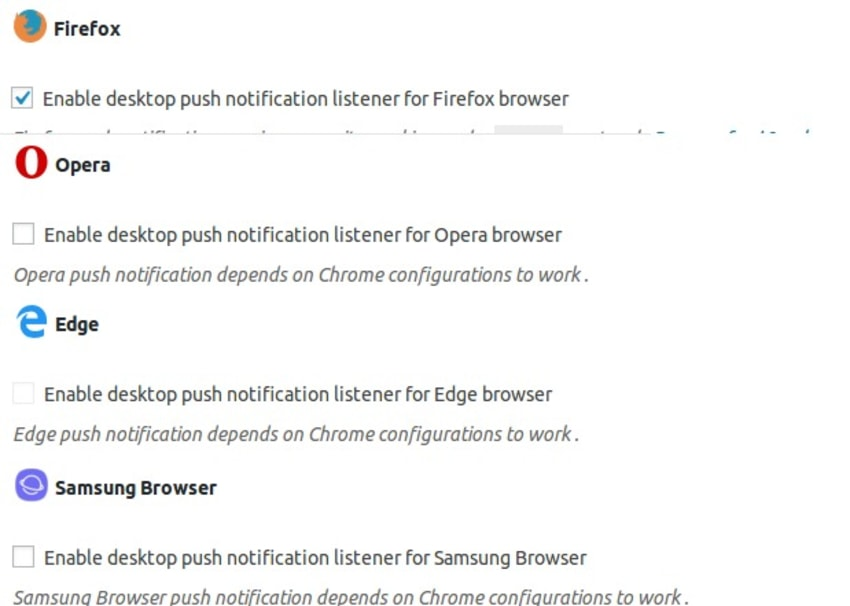
订阅和欢迎留言
智能通知插件还允许您在成功订阅后重定向用户。 您还可以启用成功订阅后显示的桌面推送通知欢迎消息。
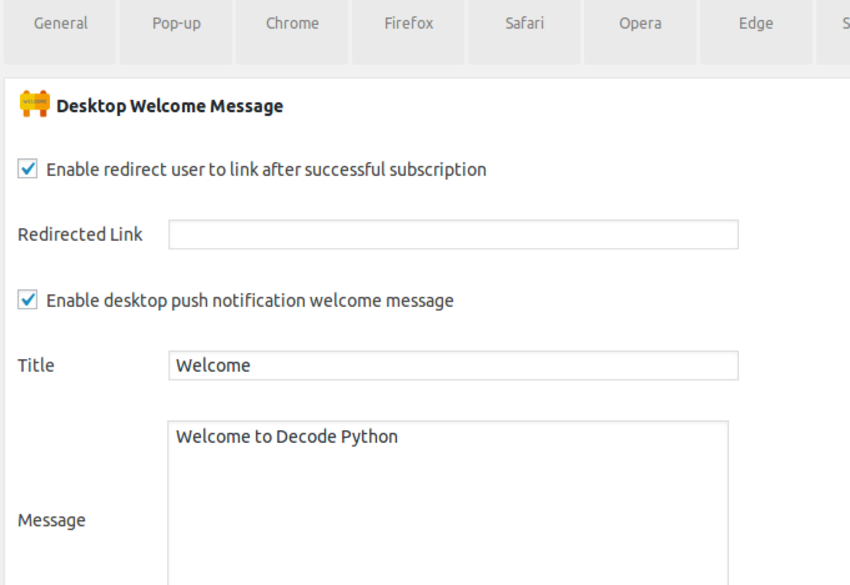
如下所示,用户现在可以从我的WordPress网站订阅推送通知。 如果要访问用户的地理位置以发送地理参考的通知,则可以为此请求权限。
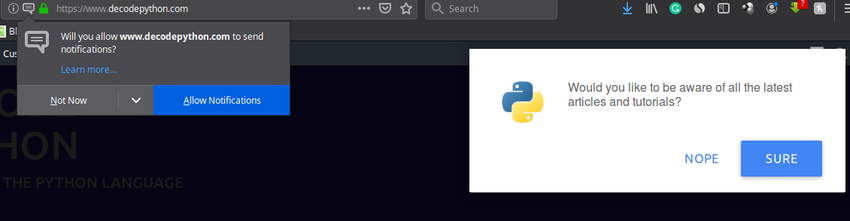
您还可以选择将推送通知作为窗口小部件嵌入到希望的任何页面上。
成功订阅后,您可以转到智能通知仪表板并查看推送通知的执行情况!
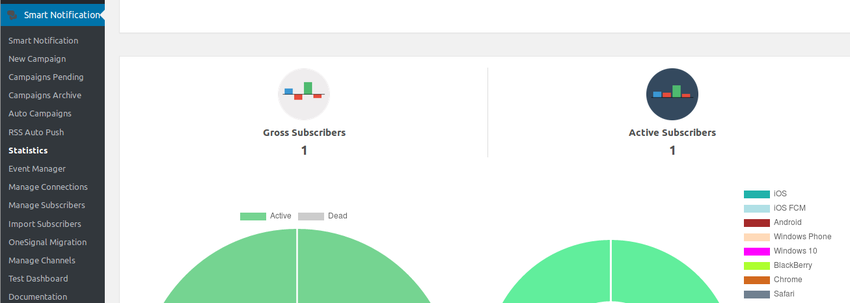
结论
在本教程中,您学习了如何在WordPress中启用Web推送通知。 Smart Notification插件不仅允许Web通知,还包括Web通知,包括Android和iOS中的移动通知以及Messenger和Facebook Web通知。
翻译自: https://code.tutsplus.com/tutorials/how-to-add-push-notifications-in-wordpress--cms-33658





















 506
506

 被折叠的 条评论
为什么被折叠?
被折叠的 条评论
为什么被折叠?








